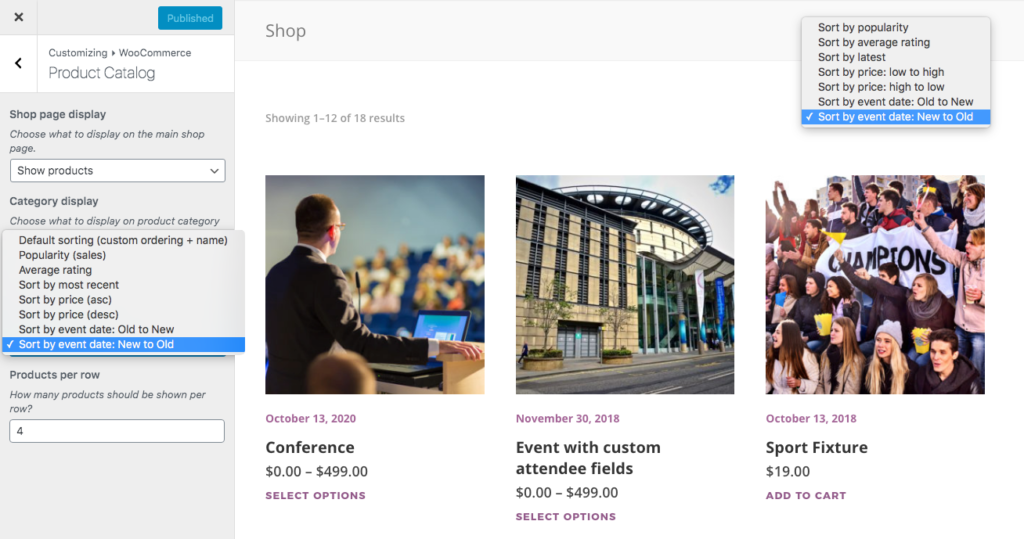O FooEvents adiciona a possibilidade de ordenar os seus eventos nas páginas de produtos/eventos do WooCommerce pelo data do evento (i.e. do novo ao antigo ou do antigo para o novo). As opções de ordem de classificação são adicionadas ao WooCommerce "Ordenar por" filtro pendente que aparece no topo da página do produto/evento.
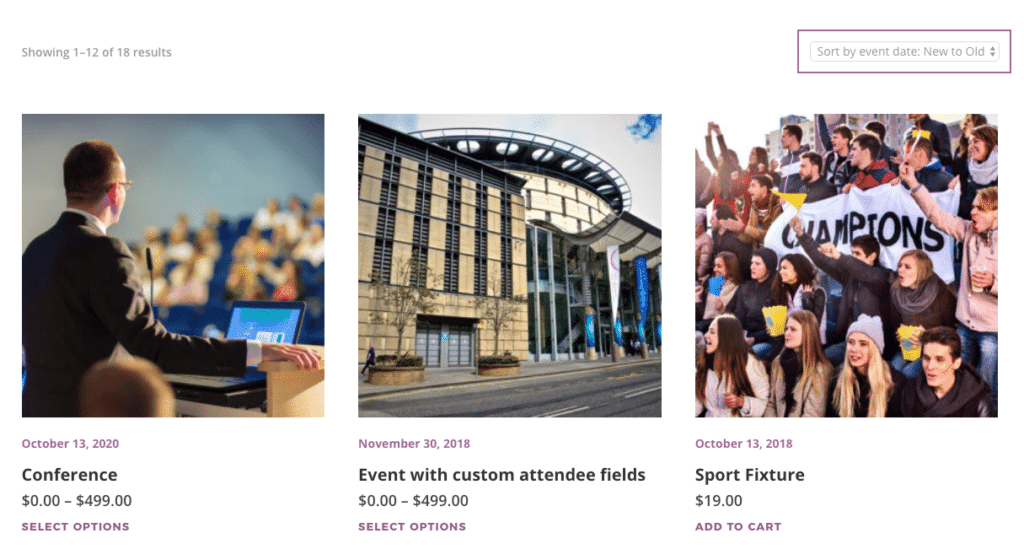
Ativar as opções de ordenação de eventos #
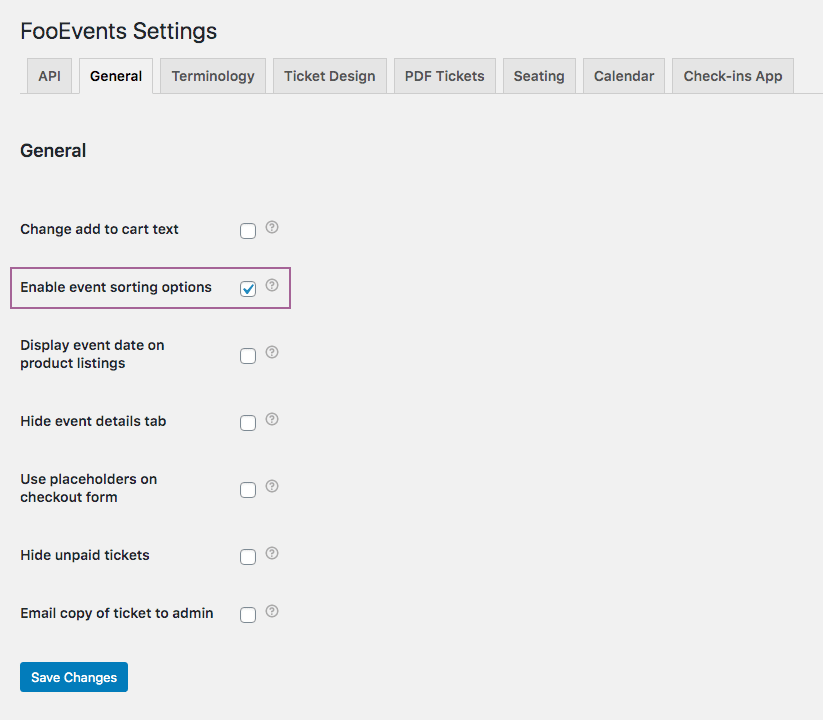
- Navegar para FooEvents > Definições no menu principal do seu Área de administração do WordPress
- Selecionar o Geral e verificar o separador Ativar opções de ordenação de eventos definição
- Clicar Guardar alterações
As opções para encomendar eventos de do antigo para o novo e de do novo ao antigo será adicionado ao WooCommerce "Ordenar por" filtro pendente.
Definir a ordem de ordenação predefinida #
É possível alterar a opção de ordem de ordenação predefinida utilizando a opção Personalizador de temas WordPress.
- Navegar para Aparência > Personalizar na barra lateral esquerda do seu Área de administração do WordPress
- Clicar WooCommerce > Catálogo de produtos no Personalizador de temas WordPress menu
- Selecionar a ordem de ordenação relevante na lista Ordenação de produtos por defeito lista pendente
- Clicar Publicar